如何设置ghost win7不输入密码自动登录
2022年07月15日 08:27:22
小猪
Win7教程
如何设置ghost win7不输入密码自动登录
ghost win7系统使用方便,运行稳定,兼容万能驱动,下载速度快,一键安装。它是电脑安装的必备工具。Ghost xp曾经是最主流的操作系统,但是随着硬件的不断升级,xp已经不能满足硬件的性能,需要升级到更高版本的系统,比如Win7 Ultimate版本的系统!实际使用中,部分用户存在“如何设置不输入密码自动登录”等问题,具体情况是:在保证系统安全的情况下,可以设置成win7系统后自动登录booting,以便以后登录后自动登录。
具体步骤:
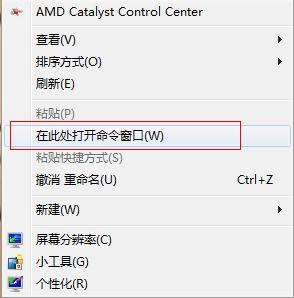
1. 按住 Shift 键并右键单击 Windows 7 桌面。您可以在菜单中找到“在此处打开命令窗口”选项。
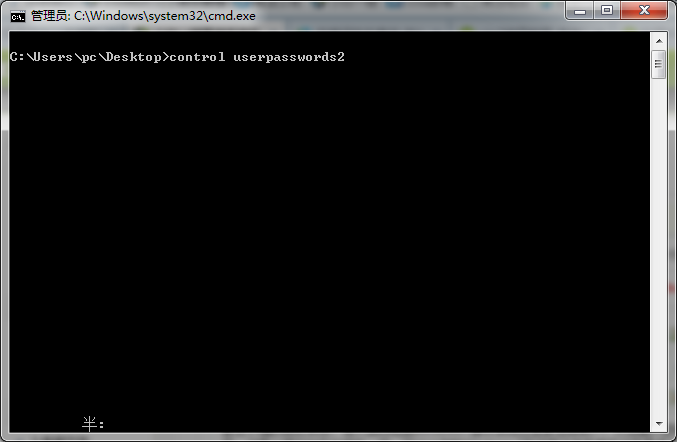
2、点击打开命令窗口,输入如下命令行:control userpasswords2,回车,打开Windows 7系统的用户账户管理窗口。
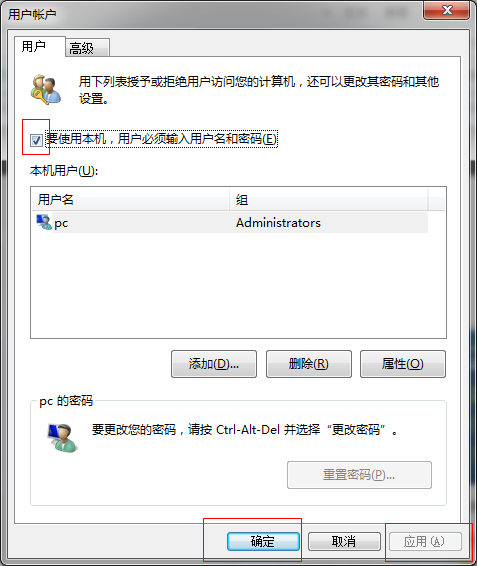
3、然后在用户账户窗口中,找到“要使用本机,用户必须输入账户名和密码”复选框,去掉系统默认勾选,然后点击底部的“应用”按钮界面。
4.这个时候,我们被要求输入登录密码。此时只要输入密码并确认,下次重启Windows 7系统时就不会再次要求您输入密码。
经过以上方法处理后,ghost win7系统中“如何设置自动登录”的问题就解决了。更多Windows7使用问题,请关注我们!
很赞哦! (
)

